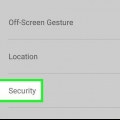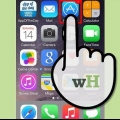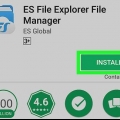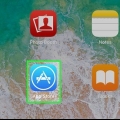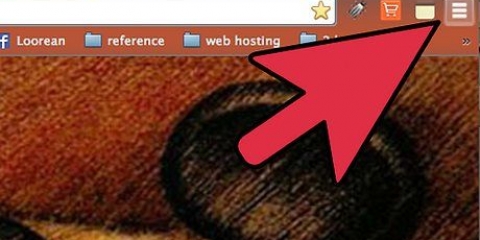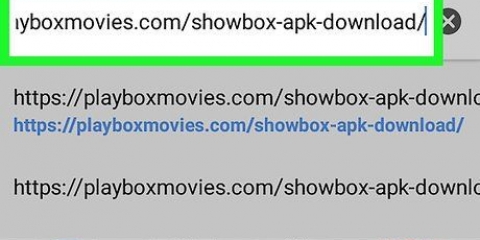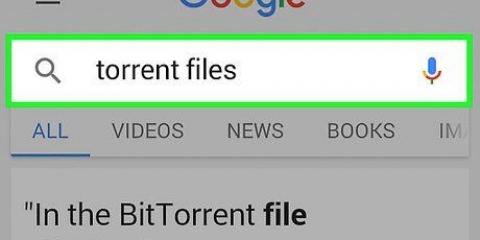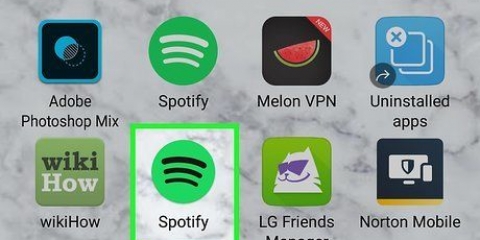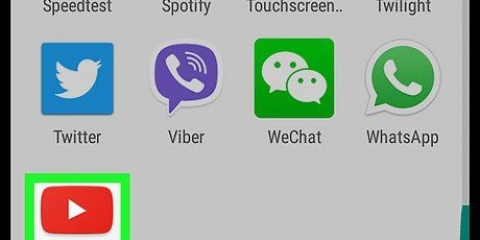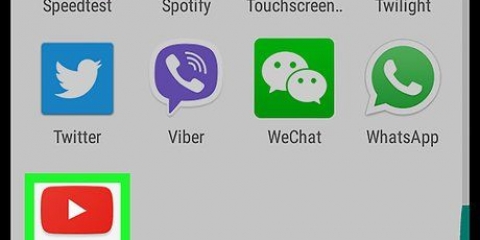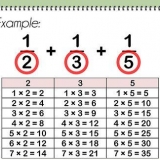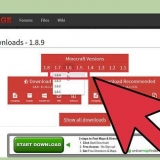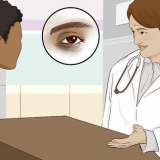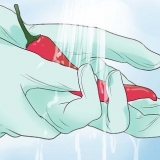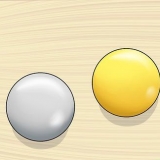Appuyez sur Réglages pour ouvrir les paramètres de sécurité. Cochez la case à côté de « Sources inconnues ». Un message de confirmation s`affiche. Appuyez sur d`accord. Revenez au dossier Téléchargements et appuyez à nouveau vidéoder_v14.apk.






Télécharger une playlist youtube sur android
Teneur
Ce didacticiel vous montrera comment télécharger une liste de lecture YouTube pour une visualisation hors ligne sur un téléphone ou une tablette Android.
Pas
Méthode 1 sur 2 : Utilisation de l`application YouTube

1. Ouvrez YouTube sur votre Android. C`est le carré rouge avec un bouton de lecture blanc dedans. Vous pouvez généralement le trouver dans le tiroir de l`application.

2. Trouver une liste de lecture à télécharger. Vous pouvez rechercher une liste de lecture en appuyant sur l`icône de la loupe. Pour rechercher une liste de lecture que vous avez créée, appuyez sur Bibliothèque et faites défiler jusqu`à la section Playlists.

3. Appuyez sur la liste de lecture.

4. Appuyez sur le bouton de téléchargement. C`est l`icône ronde avec une flèche pointant vers le bas.

5. Sélectionnez la qualité vidéo. Cela détermine la qualité de l`image et du son des vidéos de la liste de lecture. Choisir Bas, Moyenne ou haute définition.

6. Appuyez surd`accord.

sept. Appuyez surd`accord confirmer. La liste de lecture est maintenant disponible hors ligne.
Méthode 2 sur 2: Utilisation de Videoder

1. Aller àhttps://videoder.juste dans un navigateur Web. Videoder est une application qui vous permet de télécharger les vidéos d`une liste de lecture YouTube dans n`importe quel format, y compris les MP3 et autres fichiers musicaux.
- Vous devez installer cette application via votre navigateur Web car elle n`est pas disponible via le Play Store. Ce processus implique de donner à votre Android la permission d`installer des applications à partir de sources non authentifiées.

2. Appuyez surTélécharger l`application. C`est sur la page d`accueil de Videoder. Un message d`avertissement apparaît.

3. Appuyez surd`accord confirmer. Le fichier sera téléchargé sur votre Android.

4. Ouvrez le fichier que vous venez de télécharger. On l`appelle vidéoder_v14.apk, bien que le numéro de version varie. Vous le trouverez dans le dossier Téléchargements, auquel vous pouvez accéder en appuyant sur Téléchargements dans le tiroir d`applications.
Si vous n`avez pas d`application Téléchargements, ouvrez votre application de gestion de fichiers (généralement appelée Navigateur de fichiers, Gestionnaire de fichiers, ou Mes dossiers), accédez au dossier Téléchargements, et appuyez sur vidéoder_v14.apk.
5. SélectionnerInstallation du paquet sur l`écran `Terminer l`action avec`. 6. Appuyez surUne fois. Si c`est la première fois que vous installez une application qui ne provient pas du Play Store, un message d`avertissement apparaîtra. 

sept. Autoriser l`installation d`applications à partir de sources inconnues. Si vous voyez une option d`installation, passez à l`étape suivante. Si vous voyez un avertissement indiquant « Installation bloquée », procédez comme suit :

8. Appuyez surà installer. L`application va maintenant être installée sur votre Android.

9. Appuyez surOuvrir. C`est en bas de l`écran de confirmation. Videoder ouvre pour la première fois.

dix. Recherchez (ou entrez l`URL vers) une liste de lecture YouTube. Vous pouvez utiliser la barre de recherche en haut de l`écran pour effectuer l`une de ces fonctions.

11. Appuyez sur la liste de lecture que vous souhaitez télécharger. Ouvre le contenu de la liste de lecture.

12. Appuyez sur le bouton de téléchargement. C`est un cercle avec une flèche pointant vers le bas dedans. Une liste d`options de téléchargement apparaîtra.

13. Sélectionnez un format pour les fichiers. Appuyez sur le menu déroulant à côté de « Format/Résolution » pour choisir le type de fichiers que vous souhaitez télécharger. La valeur par défaut est M4A.

14. Appuyez surTÉLÉCHARGER. Les fichiers de la liste de lecture seront téléchargés dans le fichier Videoder sur votre Android.
Articles sur le sujet "Télécharger une playlist youtube sur android"
Оцените, пожалуйста статью
Similaire
Populaire